六、可选颜色命令简直就是一剂美容仙丹妙药啊,粉妆男死灰复燃,面色红润起来,但是这里我还不想对除了皮肤之外的部分进行改变颜色,所以如上第五条操作,在可选颜色的蒙版里填充黑色,让一切恢复原样,这时再选择白色画笔,大小为35%,不透明度和流量皆为90%然后对图像的脸部包括耳朵,还有双手露出的部分进行擦除,一切真实自然。如图:


七、做盖印图层,现在我们对整图进行颜色调整,观察图像,图像略显暗沉不通透,对墙上挂着的鞭炮和身上的红褂子喜庆之气不相衬。创建新的调整图层-----色彩平衡。设置如下:


八、盖印图层,观察效果图,图片颜色还是有些泛蓝略虚而不实,这里再进行微调。打开直方图,直方图是对图像像素和亮暗度分布的数据统计。展开所有通道视图,观察三个通道直方图,可见三个通道中的红通道数据分布均匀合理。而绿和蓝通道的暗调到高光呈一个斜坡式,这就是为什么图片泛蓝的缘故了,现在我们要做的就是针对绿和蓝通道对图像进行较色命令。
九、关闭直方图,进入通道,分别选择绿和蓝通道,打开RGB图层眼睛,菜单栏----图像---色阶做如下设置:


十、再创建新的调整图层—可选颜色,选择颜色黑色,其他不动。设置如下:
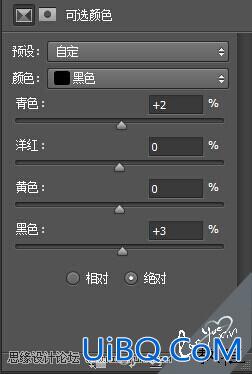
十一、盖印图层,完毕!是否找不到优艾设计网_PS手绘粉妆过得痕迹了呢?
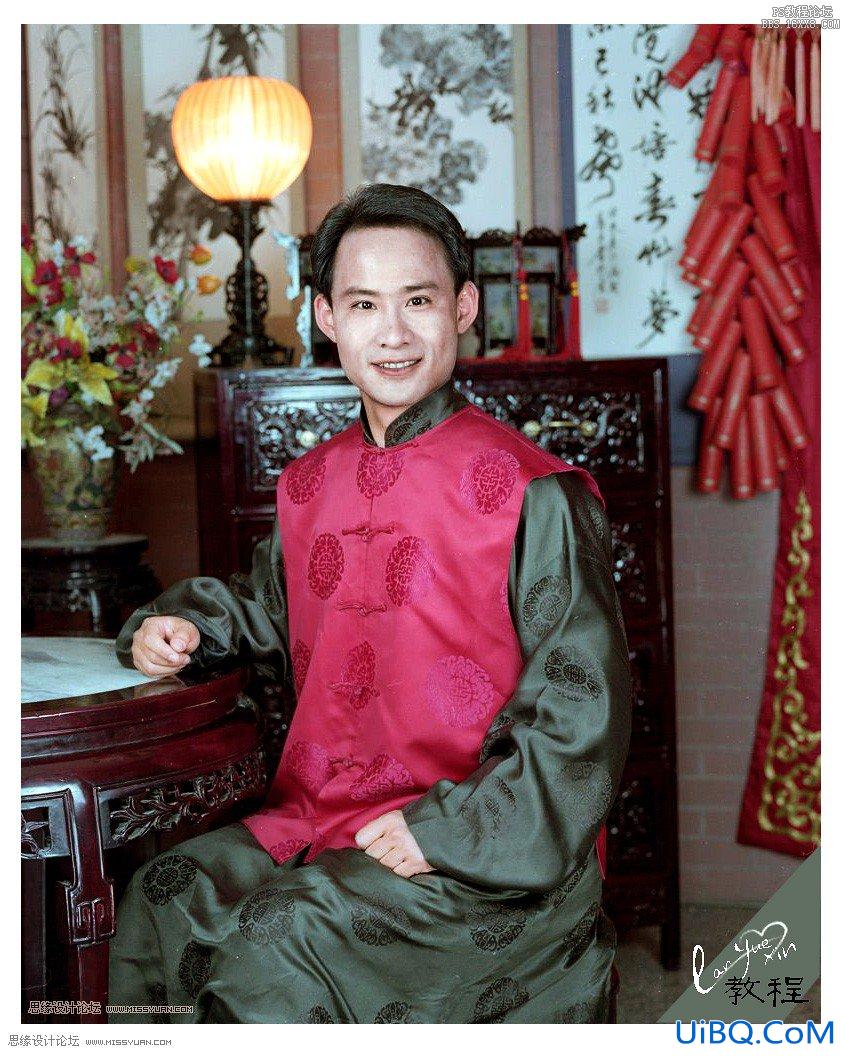








 加载中,请稍侯......
加载中,请稍侯......
精彩评论